回收站清空了怎么恢复,小编告诉你怎么恢复回收站删除文件
分类:windows7教程 发布时间:2018-07-07 19:47:16
电脑中有个回收站,而回收站一般直接保存在桌面上,执行delete操作后,被删除的文件就会直接进入回收站,有时候发现文件误删后想要找回,却发现回收站被清空了,这可是一件非常悲催的事情。回收站清空了怎么恢复呢?下面,小编跟大家介绍恢复回收站删除文件的技巧。
在使用电脑的过程中,很多用户为了加快系统运行速度,会将回收站的文件清空。这是一个好习惯,但是如果重要文件不小心被误删、清空了,我们该如何恢复回收站删除文件呢?下面,小编给大家讲解恢复回收站删除文件的方法。
怎么恢复回收站删除文件
借助安装一个软件来找回数据,小编用的是强力数据恢复软件,作为小编电脑的必备软件,现在也是到它出场的时候啦。
首先,打开软件,选择恢复模式
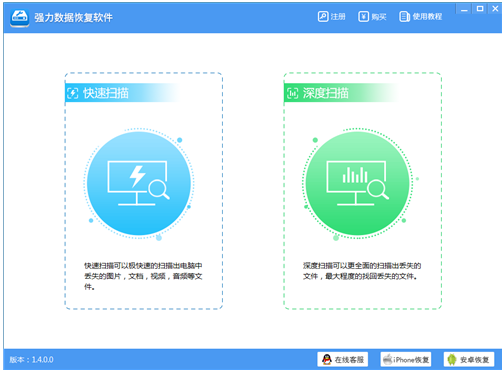
恢复文件系统软件图解1
其次,选择原本文件所在的盘,点击“扫描扫描”
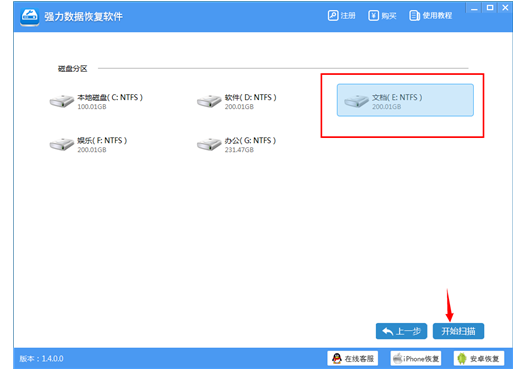
回收站系统软件图解2
接着,等待扫描进行,这里会有一个进度条显示进度,扫描结束后勾选要恢复的文件,点击“下一步”
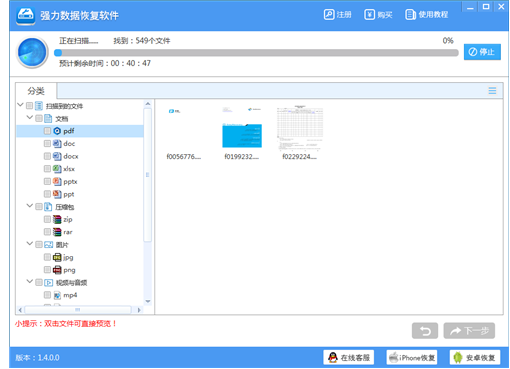
恢复文件系统软件图解3
然后,选择“恢复路径”,点击“浏览”设置好后按下“恢复”,这里有个温馨建议哦,不要在原本的盘中进行恢复,避免数据覆盖造成文件损坏。
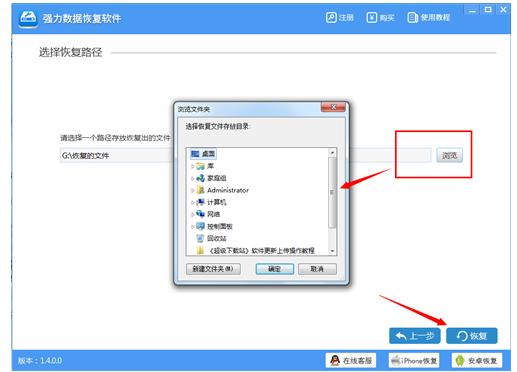
回收站系统软件图解4
用这个方法恢复的文件,并不是会出现在回收站中,而是在文件原本的位置,恢复的时候也是在文件原本所在的盘中进行扫描的。如果忘了是哪个盘的文件,那么……就全选恢复一次吧
以上就是恢复回收站删除文件的方法。






 立即下载
立即下载







 魔法猪一健重装系统win10
魔法猪一健重装系统win10
 装机吧重装系统win10
装机吧重装系统win10
 系统之家一键重装
系统之家一键重装
 小白重装win10
小白重装win10
 杜特门窗管家 v1.2.31 官方版 - 专业的门窗管理工具,提升您的家居安全
杜特门窗管家 v1.2.31 官方版 - 专业的门窗管理工具,提升您的家居安全 免费下载DreamPlan(房屋设计软件) v6.80,打造梦想家园
免费下载DreamPlan(房屋设计软件) v6.80,打造梦想家园 全新升级!门窗天使 v2021官方版,保护您的家居安全
全新升级!门窗天使 v2021官方版,保护您的家居安全 创想3D家居设计 v2.0.0全新升级版,打造您的梦想家居
创想3D家居设计 v2.0.0全新升级版,打造您的梦想家居 全新升级!三维家3D云设计软件v2.2.0,打造您的梦想家园!
全新升级!三维家3D云设计软件v2.2.0,打造您的梦想家园! 全新升级!Sweet Home 3D官方版v7.0.2,打造梦想家园的室内装潢设计软件
全新升级!Sweet Home 3D官方版v7.0.2,打造梦想家园的室内装潢设计软件 优化后的标题
优化后的标题 最新版躺平设
最新版躺平设 每平每屋设计
每平每屋设计 [pCon planne
[pCon planne Ehome室内设
Ehome室内设 家居设计软件
家居设计软件 微信公众号
微信公众号

 抖音号
抖音号

 联系我们
联系我们
 常见问题
常见问题



